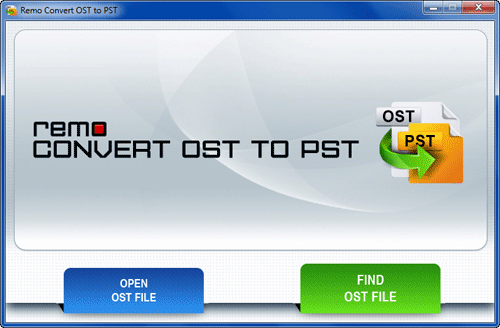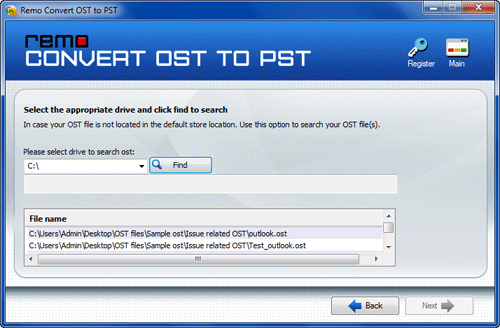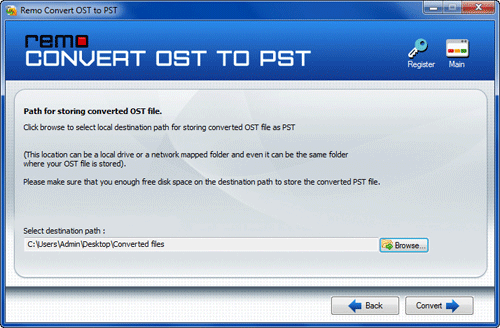Es gibt Zeiten, in denen Sie eine Schritte zu deaktiviere oder löschen ost Datei. Wenn die OST-Datei nicht mehr benötigt wird, sollten Sie sie deaktivieren. Und manchmal, wenn die OST-Datei über die Möglichkeiten der Reparatur hinaus beschädigt wird, dann ist die einzige Option das outlook OST datei löschen.
Wie kann ich OST-Dateien in Outlook 2019, 2016, 2013, 2010 und 2007 neu erstellen?
Kann das Löschen und Neuerstellen von OST-Dateien Ihnen bei der Wiederherstellung von Outlook-E-Mails helfen?
Ja, Sie können E-Mails aus beschädigten OST-Dateien wiederherstellen, nachdem Sie diese gelöscht und neu erstellt haben. Wenn auf Ihre OST-Datei nicht zugegriffen werden kann oder sie beschädigt ist. Lassen Sie uns dann direkt in die vollständige Anleitung zum Löschen und Neuerstellen von OST-Dateien in Outlook 2016, 2019, 2013, 2007 und anderen Versionen eintauchen, um E-Mails sicher wiederherzustellen.
Wie lösche ich die OST-Datei?
Wichtige Notiz: Stellen Sie sicher, dass Sie a genommen haben Sicherung Ihrer OST-Datei bevor Sie es löschen, um einen dauerhaften Datenverlust zu vermeiden. Stellen Sie außerdem sicher, dass Sie die Microsoft Outlook-Anwendung geschlossen haben. Für den Fall, dass Sie Ihre PST-Datei versehentlich gelöscht oder verloren haben, finden Sie in dieser umfassenden Anleitung weiter Wiederherstellen gelöschter PST-Dateien kann dir sicherlich helfen.
Befolgen Sie die Schritte zum Löschen der OST-Datei:
- Klicken Sie auf Window key + R , um das Feld „Ausführen“ zu öffnen.
- Kopieren und Einfügen %LOCALAPPDATA%\Microsoft\Outlook im Feld „Ausführen“ und klicken Sie dann auf OK knöpfen.
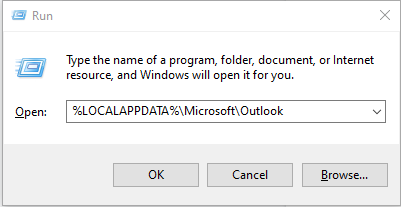
- Dadurch gelangen Sie zum OST data file Standort.
- Jetzt, Locate Und Right-click auf der beschädigten OST-Datei, die Sie löschen möchten
- Klicken Sie auf Delete option.
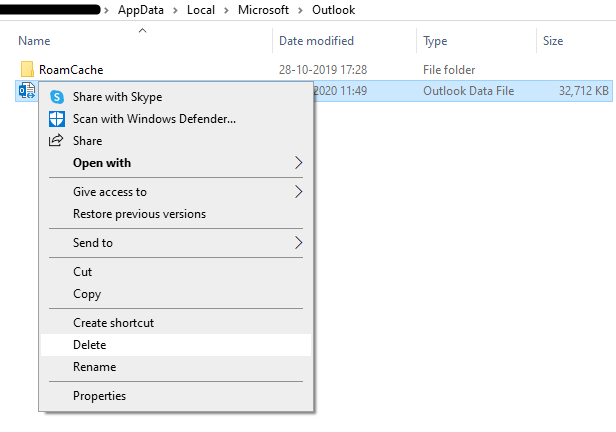
Wie kann ich auf Outlook-E-Mails zugreifen, ohne OST-Dateien zu löschen und neu zu erstellen?
Nutzen Sie die Software Remo Convert OST to PST, um sicher auf die OST-Dateidaten im PST-Format zuzugreifen. Stellen Sie ganz einfach E-Mails aus der OST-Datei von Outlook wieder her, ohne die OST-Datei neu erstellen oder neu erstellen zu müssen Übertragen Sie Outlook auf einen neuen Computer.
Durch die Konvertierung der OST-Datei in eine PST-Datei mit der Remo-Software können Sie problemlos auf E-Mails, Anhänge, Kalender, Kontakte, Notizen und vor allem auf die Ordnerstruktur, verfasste E-Mails, Regeln und alle anderen OST-Attribute zugreifen. Laden Sie jetzt die Software Remo Convert OST to PST herunter!
Stellen Sie E-Mails wieder her, indem Sie beschädigte OST-Dateien in PST-Dateien konvertieren:
Befolgen Sie die Schritte, um beschädigte OST-Dateien in fehlerfreie PST-Dateien zu konvertieren und auf Ihre vollständigen Outlook-Daten zuzugreifen.
- Software starten
Herunterladen und starten Remo Convert OST to PST software.
- Wählen Sie die Importmethode für OST-Dateien
Wählen Sie die aus Find OST File Klicken Sie im nächsten Bildschirm auf die Schaltfläche „Suchen“, um Ihre beschädigte OST-Datei automatisch zu finden.
- OST-Datei importieren
Wählen Sie nun Ihre beschädigte OST-Datei aus und klicken Sie auf Next option.
- Legen Sie den Zielort fest
Klicken Sie auf Browse Klicken Sie auf die Schaltfläche, um den Zielpfad zum Speichern der konvertierten PST-Datei auszuwählen.
- OST-Datei konvertieren
Klicken Sie auf Convert option zum erfolgreichen Konvertieren der OST-Datei in eine PST-Datei.